WordPress 게시물 또는 페이지를 복제하는 방법은 무엇입니까?
게시 됨: 2020-11-03페이지나 게시물을 복제하면 웹사이트를 쉽게 구축할 수 있습니다. 단순히 콘텐츠를 복사하여 붙여넣는 것 이상입니다.
WordPress 게시물 및 페이지 복제를 사용하면 클릭 한 번으로 테마 설정, SEO 데이터 및 이미지를 조정할 수 있습니다.
콘텐츠를 제외하고 정확히 유사한 페이지나 게시물을 작성해야 하는 경우가 여러 번 있습니다. 예를 들어, 몇 가지 콘텐츠 변경만으로 동일한 모양과 느낌으로 판매 페이지를 만듭니다.
설정을 한 번 지정하고 다른 페이지에 다시 사용하면 얼마나 재미있을지 상상해 보세요.
굉장하겠지, 그렇지?
아래 기사에서는 WordPress에서 게시물이나 페이지를 복제하는 방법을 찾을 수 있습니다. 플러그인을 사용하고 플러그인 없이 수동으로 수행하는 방법에 대한 아이디어를 얻을 수 있습니다.
목차
- WordPress 게시물 또는 페이지를 복제하는 이유는 무엇입니까?
- WordPress 게시물 또는 페이지를 복제하는 방법은 무엇입니까?
- 플러그인 사용
- Yoast 중복 포스트
- 중복 페이지
- 페이지 및 게시물 복제
- 플러그인을 사용하지 않고
- functions.php 코드를 통해
- 수동으로 코드 복사 및 붙여넣기
- 결론
WordPress 게시물 또는 페이지를 복제하는 이유는 무엇입니까?
웹 사이트를 구축하는 동안 때때로 사이트의 두 개 이상의 페이지가 설정에서 동일해질 수 있습니다.
콘텐츠를 복사하여 붙여넣을 수 있지만 페이지의 설정을 수동으로 조정해야 합니다. 이 경우 게시물이나 페이지를 복제하는 것이 더 자연스럽고 효율적인 옵션입니다.
이렇게 하면 게시물 또는 페이지 편집을 시작하고 즉시 작업을 시작할 수 있습니다. 또한 여러 페이지가 있는 웹 사이트를 처리하는 것이 더 쉽습니다.
이제 문제는 WordPress 게시물이나 페이지를 어떻게 복제할 수 있습니까?
WordPress 게시물 또는 페이지를 복제하는 방법은 무엇입니까?
WordPress 게시물 또는 페이지를 복제하는 세 가지 방법이 있습니다. WordPress이기 때문에 작업을 수행하는 플러그인이 있습니다. 플러그인을 사용하고 싶지 않고 수동으로 수행하려는 경우 해당 플러그인을 선택할 수도 있습니다.
플러그인 사용
플러그인을 사용하면 웹사이트에서 페이지와 게시물을 복제하는 동안 안전하고 쉽게 사용할 수 있습니다. 그들은 WordPress 테마와 쉽게 통합되어 확장된 기능을 제공합니다. 가장 좋은 점은 이러한 플러그인으로 한 줄의 코드를 작성할 필요가 없다는 것입니다.
Yoast 중복 포스트
대부분의 WordPress 사용자에게 Duplicate Post는 잘 알려진 이름일 수 있습니다. 페이지와 게시물을 복제할 때 가장 많이 사용되는 옵션이기 때문입니다.
콘텐츠에서 페이지 또는 게시물과 관련된 댓글까지 모든 것을 복제할 수 있습니다. 이 플러그인을 사용하려면 다음 단계를 따르세요.
- 플러그인을 설치하고 활성화합니다.
- 대시보드를 통해 게시물 > 전체 또는 페이지 > 전체로 이동합니다.
- 복사하려는 원본 게시물/페이지로 이동하고 복제를 클릭합니다.
- 일괄 작업을 사용하여 한 번에 여러 페이지를 복제할 수 있습니다.
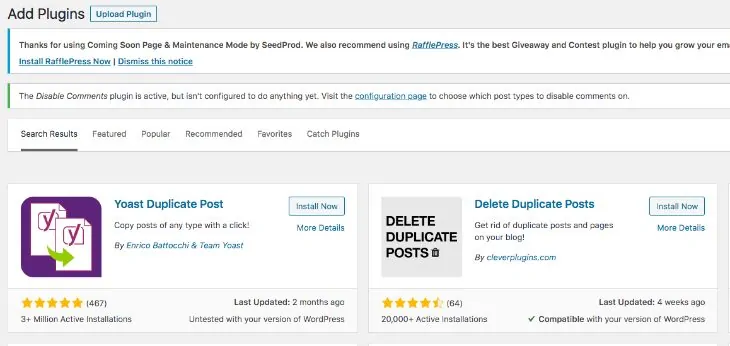
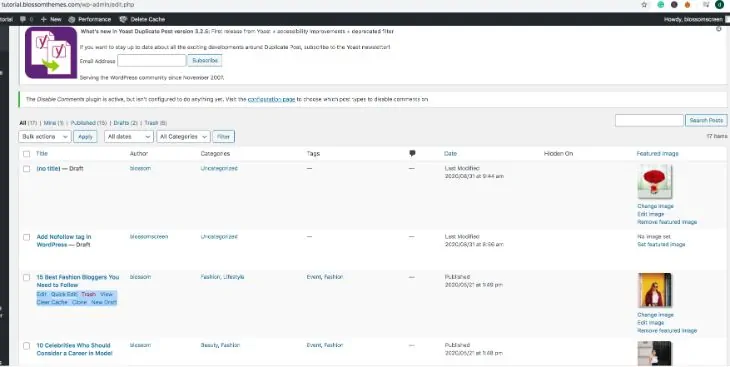
중복 페이지
Duplicate Page는 기존 플러그인에 비해 여러 기능이 추가된 또 다른 우수한 플러그인입니다. 페이지, 게시물 및 사용자 정의 게시물 유형의 복제본을 만들 수 있습니다. 사본을 만든 후에는 원하는 형식으로 초안, 공개, 비공개 또는 보류 중으로 저장할 수 있습니다.
플러그인을 사용하려면 다음 단계를 따르세요.
- 플러그인을 설치하고 활성화합니다.
- 필요에 맞게 구성 설정을 조정합니다.
- 페이지 > 전체 또는 게시물 > 모두로 이동하여 복제하려는 콘텐츠를 선택합니다.
- 복제를 클릭하면 완료됩니다.
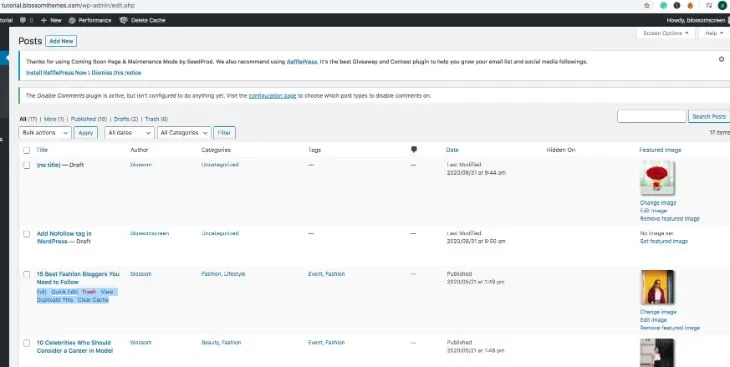
페이지 및 게시물 복제
이 플러그인은 가장 가볍고 빠릅니다. 다른 플러그인처럼 고급 기능은 없지만 가장 효율적인 플러그인 중 하나입니다.
이 플러그인을 사용하여 게시물과 페이지를 복제하려면 다음 단계를 따르세요.
- 플러그인을 설치하고 활성화합니다.
- 게시물/ 전체 또는 페이지/ 전체로 이동합니다.
- 복제하려는 페이지 또는 게시물을 엽니다.
- 복제 버튼을 누르십시오.
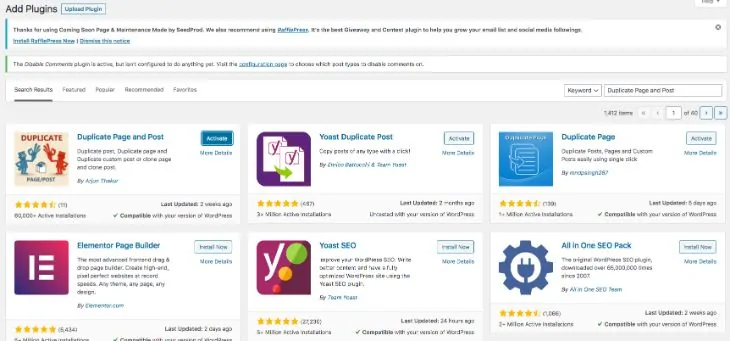
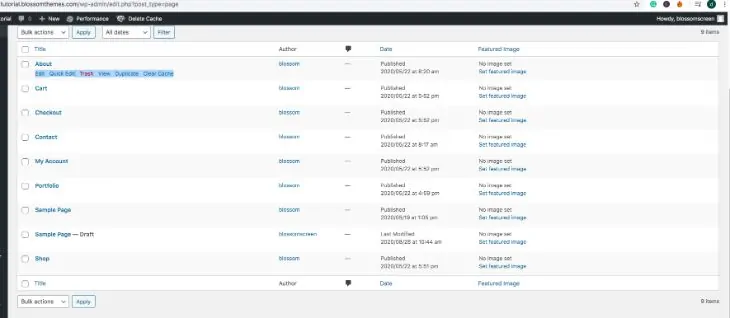
플러그인을 사용하지 않고
예, 플러그인은 훌륭합니다. 그러나 그것이 게시물과 페이지를 복제하는 유일한 방법은 아닙니다. 플러그인 없이 수동으로 직접 수행하도록 선택할 수 있습니다. 다음은 그렇게 할 수 있는 몇 가지 방법입니다.
functions.php 코드를 통해
functions.php 파일을 사용하여 게시물과 페이지를 복제할 수 있습니다. 기존 functions.php에 몇 줄의 코드를 작성하십시오. 그러나 functions.php 파일을 변경하기 전에 사이트를 철저히 백업하십시오.
작동 방식을 이해하려면 코드에 대한 기본적인 이해가 필요합니다. 지금은 아래 코드를 복사하여 붙여넣습니다.
/* * Function for post duplication. Dups appear as drafts. User is redirected to the edit screen */ function rd_duplicate_post_as_draft(){ global $wpdb; if (! ( isset( $_GET['post']) || isset( $_POST['post']) || ( isset($_REQUEST['action']) && 'rd_duplicate_post_as_draft' == $_REQUEST['action'] ) ) ) { wp_die('No post to duplicate has been supplied!'); } /* * Nonce verification */ if ( !isset( $_GET['duplicate_nonce'] ) || !wp_verify_nonce( $_GET['duplicate_nonce'], basename( __FILE__ ) ) ) return; /* * get the original post id */ $post_id = (isset($_GET['post']) ? absint( $_GET['post'] ) : absint( $_POST['post'] ) ); /* * and all the original post data then */ $post = get_post( $post_id ); /* * if you don't want current user to be the new post author, * then change next couple of lines to this: $new_post_author = $post->post_author; */ $current_user = wp_get_current_user(); $new_post_author = $current_user->ID; /* * if post data exists, create the post duplicate */ if (isset( $post ) && $post != null) { /* * new post data array */ $args = array( 'comment_status' => $post->comment_status, 'ping_status' => $post->ping_status, 'post_author' => $new_post_author, 'post_content' => $post->post_content, 'post_excerpt' => $post->post_excerpt, 'post_name' => $post->post_name, 'post_parent' => $post->post_parent, 'post_password' => $post->post_password, 'post_status' => 'draft', 'post_title' => $post->post_title, 'post_type' => $post->post_type, 'to_ping' => $post->to_ping, 'menu_order' => $post->menu_order ); /* * insert the post by wp_insert_post() function */ $new_post_id = wp_insert_post( $args ); /* * get all current post terms ad set them to the new post draft */ $taxonomies = get_object_taxonomies($post->post_type); // returns array of taxonomy names for post type, ex array("category", "post_tag"); foreach ($taxonomies as $taxonomy) { $post_terms = wp_get_object_terms($post_id, $taxonomy, array('fields' => 'slugs')); wp_set_object_terms($new_post_id, $post_terms, $taxonomy, false); } /* * duplicate all post meta just in two SQL queries */ $post_meta_infos = $wpdb->get_results("SELECT meta_key, meta_value FROM $wpdb->postmeta WHERE post_id=$post_id"); if (count($post_meta_infos)!=0) { $sql_query = "INSERT INTO $wpdb->postmeta (post_id, meta_key, meta_value) "; foreach ($post_meta_infos as $meta_info) { $meta_key = $meta_info->meta_key; if( $meta_key == '_wp_old_slug' ) continue; $meta_value = addslashes($meta_info->meta_value); $sql_query_sel[]= "SELECT $new_post_id, '$meta_key', '$meta_value'"; } $sql_query.= implode(" UNION ALL ", $sql_query_sel); $wpdb->query($sql_query); } /* * finally, redirect to the edit post screen for the new draft */ wp_redirect( admin_url( 'post.php?action=edit&post=' . $new_post_id ) ); exit; } else { wp_die('Post creation failed, could not find original post: ' . $post_id); } } add_action( 'admin_action_rd_duplicate_post_as_draft', 'rd_duplicate_post_as_draft' ); /* * Add the duplicate link to action list for post_row_actions */ function rd_duplicate_post_link( $actions, $post ) { if (current_user_can('edit_posts')) { $actions['duplicate'] = '<a href="' . wp_nonce_url('admin.php?action=rd_duplicate_post_as_draft&post=' . $post->ID, basename(__FILE__), 'duplicate_nonce' ) . '" title="Duplicate this item" rel="permalink">Duplicate</a>'; } return $actions; } add_filter( 'post_row_actions', 'rd_duplicate_post_link', 10, 2 );게시물 대신 페이지를 복제하려면 코드의 마지막 줄에 게시물 대신 페이지를 추가하여 약간만 변경하면 됩니다.

add_filter('page_row_actions', 'rd_duplicate_post_link', 10, 2);수동으로 코드 복사 및 붙여넣기
이 프로세스는 복제하려는 각 페이지 또는 게시물에서 코드를 복사하여 붙여넣어야 하기 때문에 일부 사람들에게는 지루할 수 있습니다.
게시물 또는 페이지를 수동으로 복제하려면 아래 단계를 따르세요.
- 복제하려는 페이지 또는 게시물을 엽니다.
- 추가 도구 및 옵션 메뉴로 이동합니다.
- 코드 편집기를 선택합니다.
- 복제하려는 페이지 또는 게시물의 코드를 복사합니다.
- 새 게시물 또는 새 페이지를 클릭합니다.
- 새 페이지에서 코드 편집기를 엽니다.
- 코드를 붙여넣습니다.
- 추가 도구 및 옵션 메뉴로 이동합니다.
- 비주얼 편집기를 선택합니다.
- 표시되는 페이지 또는 게시물은 이전 페이지 또는 게시물의 복제본입니다.
결론
WordPress 게시물 또는 페이지를 복제하는 방법에 대한 많은 옵션이 있습니다. 플러그인을 사용하거나 플러그인 없이도 페이지와 게시물을 복제하도록 선택할 수 있습니다. 플러그인을 사용하면 작업이 더 쉬워집니다. 한편, 플러그인 없이 이를 수행하면 모든 것을 완전히 제어할 수 있습니다.
따라서 필요에 가장 적합한 방법을 사용하십시오. 또한 WordPress 페이지 ID 및 게시물 ID를 찾는 방법을 확인하고 우리 기사가 도움이 되었는지 알려주십시오.
